使用步骤和图片在 iMovie 上裁剪视频的 3 种简单方法
如果您不熟悉 Mac/iPhone/iPad 上的 iMovie,您可能很难在 iMovie 中裁剪视频。有了这个,这篇文章将为您提供更多关于 如何在 Mac 上的 iMovie 中裁剪视频 和 iOS 设备。
Mac 版 iMovie 对初学者来说相对复杂。什么时候 通过 iMovie 裁剪视频 在 iPhone/iPad 上,您无法调整纵横比。因此,作为奖励提示,这篇文章还将为您提供一个工具,只需单击几下即可帮助您快速裁剪视频。继续阅读整篇文章并按照 如何在 iMovie 上裁剪视频.
指南列表
在 Mac 上的 iMovie 剪辑中裁剪视频的详细步骤 如何在 iPhone/iPad 上的 iMovie 剪辑中裁剪视频 无需 iMovie 即可裁剪视频的终极方法 有关在任何设备上的 iMovie 中裁剪视频的常见问题解答在 Mac 上的 iMovie 剪辑中裁剪视频的详细步骤
iMovie 是用于在 Mac 上生成和编辑影片、组织媒体、调色以及为影片添加配乐的内置应用程序。当你想 在 iMovie 上裁剪视频 要删除视频中不必要的部分,请按照以下给定程序进行操作。
要遵循的步骤:
步骤1。打开您的 iMovie 软件并创建一个新项目以添加所需的视频。然后,将视频剪辑拖放到时间线上以编辑您的视频。
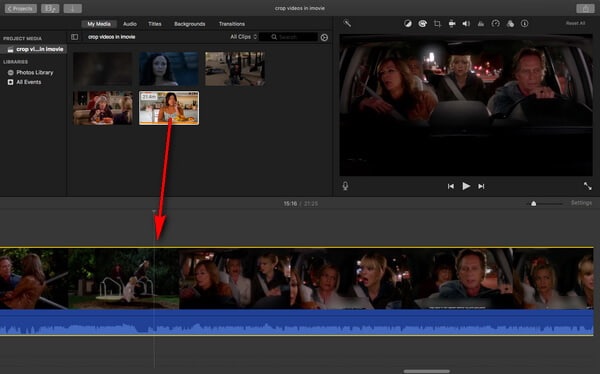
第2步。之后,您现在可以单击预览窗口上方的“裁剪”按钮。您将看到三种不同的裁剪选项。在这种情况下,您需要单击“裁剪以填充”按钮,然后在查看器中的剪辑顶部会出现一个可调整的框架。
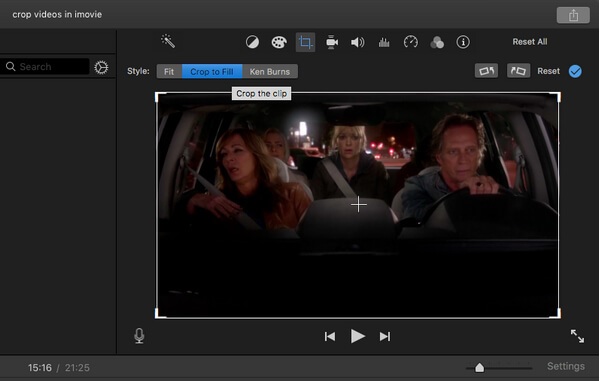
第 3 步。最后,调整框架和 在 iMovie 中裁剪视频 直到达到您想要的裁剪结果,然后单击“应用”按钮,您就可以从 iMovie 下载裁剪后的影片了。
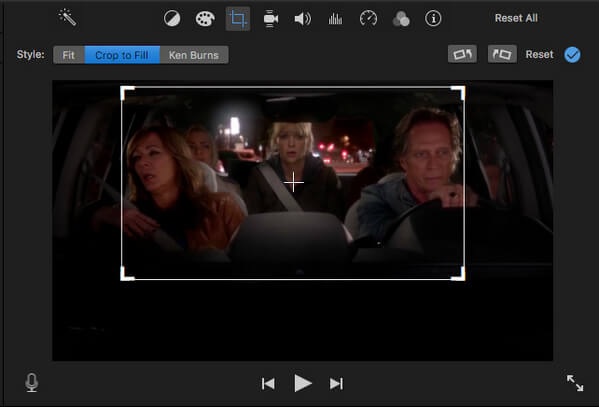
如何在 iPhone/iPad 上的 iMovie 剪辑中裁剪视频
iMovie 可用于 Mac 和 iOS 设备,但界面和功能不同。尽管 iPhone 版 iMovie 不包含裁剪功能,但您可以使用捏合和缩放功能来帮助您快速轻松地进行裁剪 在 iMovie 上裁剪视频.但是您应该注意,它不支持在裁剪时更改纵横比。请按照以下给出的步骤进行学习 如何在 iPhone/iPad 上的 iMovie 中裁剪视频.
步骤1。在您的 iPhone 或 iPad 上下载并启动 iMovie 应用程序。之后,打开应用程序并点击“创建项目”按钮。然后,点击“电影”按钮。之后,选择您想要在视频文件中裁剪的内容并进行检查。然后,点击底部的“创建电影”按钮。
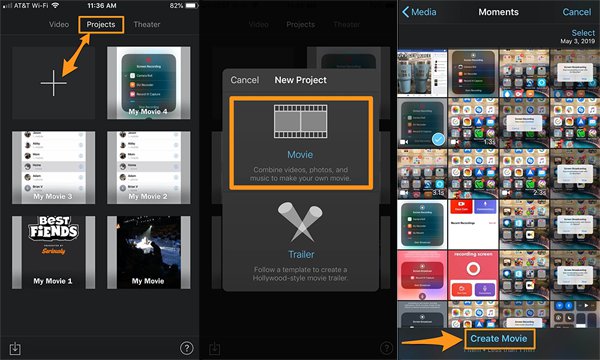
第2步。接下来,视频将出现在您的屏幕上。您必须点击“缩放”按钮,然后捏合屏幕才能缩放。满意后,点击“完成”按钮保存 从 iMovie 剪辑的视频.
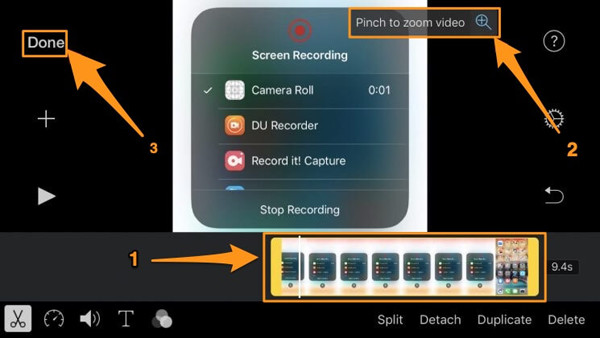
无需 iMovie 即可裁剪视频的终极方法
裁剪时,iMovie 程序不允许您随意更改纵横比。但您不必担心! AnyRec Video Converter 将为您提供更简单的方法 不使用 iMovie 裁剪视频 在 Windows/Mac 上。此工具将帮助您轻松裁剪视频并自由调整宽高比。它还具有出色的编辑功能,使其成为市场上视频转换和编辑的第一名。那么你还在等什么?立即下载这个功能强大但对初学者友好的视频编辑器。

无需轻松使用 iMovie,即可将视频裁剪为任意大小。
提供所有常见的纵横比供您选择。
对您的视频应用过滤器,使其更具吸引力
合并、修剪、旋转、翻转和更改视频的宽高比
为视频添加主题、滤镜和效果,使其更有趣。
要遵循的步骤:
步骤1。首先,下载并运行 AnyRec Video Converter 在您的 Mac/Windows 计算机上。完成安装过程后,您现在可以开始将视频上传到软件。单击“添加文件”按钮或一次拖放所有视频即可轻松上传视频。

第2步。将视频上传到软件后,单击“编辑”按钮即可开始 在没有 iMovie 的情况下裁剪视频。之后,通过调整矩形形状来裁剪视频。如果您对视频有精确的测量,您也可以单击“裁剪面积”按钮。您还可以旋转、翻转和调整视频的宽高比。完成后单击“确定”按钮。

第 3 步。如果您想提高电影的质量并使其更吸引眼球,我们建议使用滤镜和效果。单击“效果和滤镜”按钮。从下拉菜单中选择所需的过滤器。然后,完成后,单击“确定”按钮。
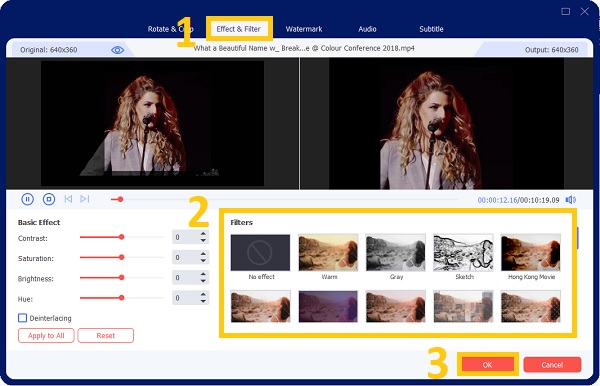
步骤4。最后,点击几下即可保存裁剪后的视频。但首先,请确保您选择了一个可以轻松访问它们的文件位置。然后,单击“保存到”按钮后,单击“全部转换”按钮。

有关在任何设备上的 iMovie 中裁剪视频的常见问题解答
-
我可以在 iPhone 上不使用 iMovie 裁剪视频吗?
是的。幸运的是,您可以在 iPhone 上裁剪视频,而无需使用 iMovie。转到“照片”应用程序,然后选择您要裁剪的视频。然后,点击“编辑”按钮并点击“裁剪”按钮。然后,根据您的喜好裁剪视频。
-
为什么我的视频会被 iMovie 自动裁剪?
您的视频会被裁剪,因为 iMovie 会将您导入的每部影片转换为 16:9 的宽高比。如果您不想丢失任何帧,请点击裁剪样式选项中的“适合”按钮。但请记住,它会自动添加黑条以将视频保持在 16:9。
-
如何在没有 iMovie 的情况下在 Windows 上裁剪视频?
iMovie 不适用于 Windows。因此,如果您正在寻找 Mac 和 Windows 上的裁剪工具,您可以下载 AnyRec Video Converter 在您的设备上。它具有令人印象深刻的功能,对初学者友好。你可以 在没有 iMovie 的 Windows 10 上裁剪视频 这里。
结论
本教程向您展示了 如何在 Mac/iPhone/iPad 上的 iMovie 中裁剪视频.按照我们的建议,您可以毫不费力地删除不需要的部分并维护影片中的主要项目。如果您发现使用 iMovie 具有挑战性,请直接使用 AnyRec Video Converter 调整宽高比并轻松裁剪视频大小。您还有其他问题吗?请随时向我们发送您的信息。
 轻松录制 iMovie 视频 – 在 Mac 上录制、编辑和共享视频
轻松录制 iMovie 视频 – 在 Mac 上录制、编辑和共享视频